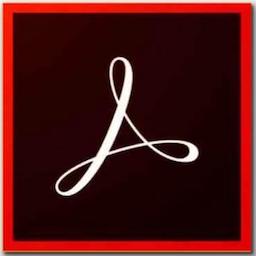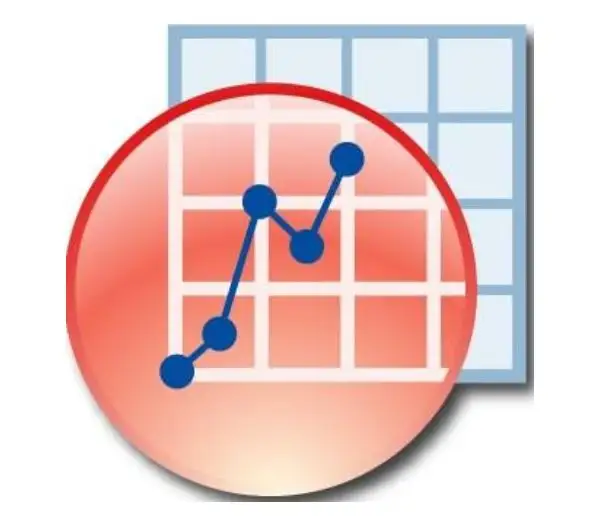Ansys 不仅继续推动其 Ansys Lumerical 光子学产品的创新极限,提供强大的新功能以提高准确性、性能和可用性,还对电子热管理分析进行了重大改进,从原生焦耳加热到 MCAD 几何处理、网格和求解处理的显着改进,Icepak 提高了生产力,并这些改进将使热工程师能够以更快的周转时间解决复杂的系统级问题。除此之外每个分析师现在都可以从 Ansys Discovery 的几何建模工作流程、开创性的实时物理和创新的用户界面中受益,而且其中还添加 了Ansys 关联 CAD 界面、历史跟踪和与 Workbench 的连接使 Discovery 成为对 Ansys 产品组合中所有其他第三方工具和工作流程的理想补充,总之软件致力更好的为每位工程师扩展仿真功能和易用性,以在整个产品开发过程中开启创新并提高生产力。
功能介绍
1、3D设计
使用ANSYS Discovery 3D设计软件快速探索想法,进行迭代和创新。借助易于使用的工具,您可以构建和优化更轻,更智能的产品。
2、电磁学
ANSYS软件可以独特地模拟整个组件,电路和系统设计中的电磁性能,并可以评估温度,振动和其他关键的机械效应。
3、嵌入式软件
ANSYS提供了一个基于模型的嵌入式软件开发和仿真环境,并带有一个内置的自动代码生成器来加速嵌入式软件开发项目。
4、液体
ANSYS CFD超越了定性结果,可提供流体相互作用和权衡的准确定量预测。
5、用料
ANSYS软件可确保每次提供准确,一致,可追溯的材料信息,并提供支持设计,研究和教学所需的工具。
6、光学的
ANSYS光学仿真软件可以唯一地模拟系统的光学性能,并评估最终的照明效果。
7、平台
ANSYS仿真平台提供了最广泛的同类最佳仿真技术套件,并与您的自定义应用程序,CAD软件和企业业务流程工具(例如PLM)结合在一起。
8、半导体类
ANSYS通过多物理场仿真为客户提供支持,以同时解决芯片,封装和系统范围内的功率,热,可变性,时序,电磁和可靠性方面的挑战,从而促进首次硅片和系统的成功。
9、结构体
使用套件中提供的有限元分析(FEA)求解器,您可以针对结构力学问题定制和自动化解决方案,并对其进行参数化以分析多种设计方案。
10、系统篇
随着产品复杂性的增长,将单个组件集成到系统中以确保它们按预期工作的挑战也越来越大。
安装步骤
1.解压后打开disk1文件夹,右键以管理员身份运行setup


2.点击安装ANSYS产品

3.勾选同意,点击下一个

4.默认或修改安装位置(记住路径),点击下一个

5.勾选跳过,点击下一个

6.选择安装产品,点击下一个提示:点击左侧按钮可查看是否有漏选组件,根据需要选择。

7.勾选否,点击下一个

8.点击下一个

9.开始安装

10.根据提示,浏览选择安装文件夹下的disk2,点击OK

11.根据提示,浏览选择安装文件下的disk3,点击OK

12.安装完成,点击下一个

13.安装完成,勾选取消,点击退出

14.依次打开crack–ANSYS Inc文件夹,复制其下的文件至安装目录ANSYS Inc文件夹下,点击替换

15.设置环境变量系统环境变量:右键此电脑,点击属性,点击高级设置–环境变量–系统环境变量新建–输入变量名:ANSYSLIC_DIR变量值:E:\ANSYS Inc\Shared Files\licensing然后一路点击确定

用户环境变量:右键此电脑,点击属性,点击高级设置–环境变量–用户环境变量新建–输入变量名:ANSYSLIC_DIR变量值:E:\ANSYS Inc\Shared Files\licensing然后一路点击确定

16.再次设置环境变量系统环境变量:点击属性,点击高级设置–环境变量–用户环境变量新建–输入变量名:ANSYSLMD_LICENSE_FILE变量值:E:\ANSYS Inc\Shared Files\licensing\license_files\ansyslmd.lic然后一路点击确定提示:变量值浏览选择自己设置的安装路径,并选择小编演示的文件夹下的指定文件。

用户环境变量:点击属性,点击高级设置–环境变量–用户环境变量新建–输入变量名:ANSYSLMD_LICENSE_FILE变量值:E:\ANSYS Inc\Shared Files\licensing\license_files\ansyslmd.lic然后一路点击确定

17.最后一次设置环境变量点击属性,点击高级设置–环境变量–环境变量新建–输入变量名:ARTWORK_LICENSE_FILE变量值:E:\ANSYS Inc\ARTWORK_SSQ.dat然后一路点击确定。提示:变量值浏览选择安装自己设置的安装路径并选择小编演示的文件夹下的指定文件。

18.双击运行SolidSQUADLoaderEnabler.reg

完成后重新启动电脑。

19.再次打开crack文件夹,将User License Preferences 2022 R2复制至电脑,右键以管理员身份运行。

勾选Use a separate license for each application,点击OK

20.打开软件,启动菜单栏选择打开


二、语言切换
安装完成后workbench会跟随系统语言,也可单独选择语言。点击工具-选项-区域和语言选项–下拉选择语言-点击OK,完成后重新启动即可!

FLUENT单独设置,打开后点击environment,输入lang=zh,点击start即可。